Cele mai bune 4 convertoare MP4 în ASF online și offline [gratuit]
Vă întrebați care este cel mai bun mod de a vă converti fișierele video, cum ar fi MP4 în ASF, pentru streaming media pe computerul dvs. Windows? Sau doriți să editați datele fișierului MP4, cum ar fi titlul, genul, albumul și artistul? Apoi ați intrat în pagina potrivită pentru a citi, deoarece vă vom prezenta modalități de a le face convertiți MP4 în ASF. Există câteva programe excelente pentru a realiza această sarcină de conversie.
Între timp, mulți se întreabă ce instrument să folosească pentru a scoate fișierele ASF din videoclipurile lor MP4. Dacă împărtășiți aceeași îngrijorare, acest ghid este scris pentru a vă ajuta. Acestea fiind spuse, adunăm 4 dintre cele mai recomandate programe pentru a vă transforma fișierele MP4 în ASF cu ușurință. Consultați-le mai jos pentru a evalua și a alege cel mai bun instrument pentru dvs.
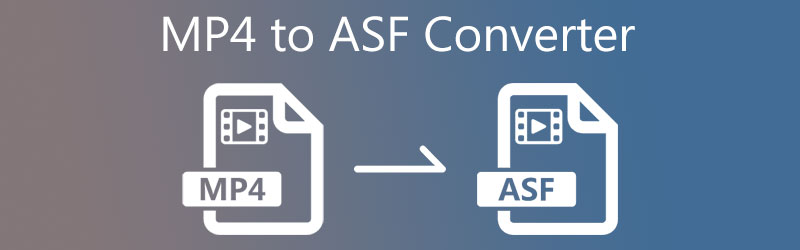
- Partea 1. Ce este ASF?
- Partea 2. Convertoare gratuite MP4 în ASF
- Partea 3. Convertoare MP4 în ASF
- Partea 4. Întrebări frecvente privind conversia MP4 în ASF
Partea 1. Ce este ASF?
Advanced Streaming Format, cunoscut sub numele de ASF, este un format de container digital audio/video dezvoltat de Microsoft. Formatul conține de obicei două dintre cele mai utilizate formate standard pentru streaming media, și anume, WMA și WMV. Cu acesta, puteți transmite în flux atât conținut video, cât și audio într-un singur fișier.
În afară de asta, formatul poate conține și date pentru o pistă audio. Aceasta include titlul, artistul, albumul și genul. Ceea ce este atât de grozav la acest format este că acceptă orice schemă de codare, atât compresie, cât și decompresie. Și mai bine, poate adapta protocolul de comunicații de bază. Prin urmare, dacă doriți să convertiți fișiere MP4 în ASF pentru streaming media și editarea datelor metadate, aici vă vom arăta patru convertoare ASF în MP4 gratuite și online.
Partea 2. Convertoare gratuite MP4 în ASF
1. Orice convertor video
Any Video Converter este un utilitar de transcoder gratuit pentru fișiere video. Este un instrument grozav nu numai pentru conversie, ci și pentru editarea video acasă și freelanceri. Un punct culminant al acestui program este că este infuzat cu codificare accelerată NVIDIA NVENC, făcând procesul de conversie rapid și ușor. Ca să nu mai vorbim, acceptă conservarea conversiei video 4K, permițându-vă să păstrați calitatea videoclipurilor HD. În plus, poate extrage audio de pe videoclipuri și CD-uri sau DVD-uri.
Pro
- Funcție de codare accelerată de GPU.
- Vine cu instrumente de editare video.
- Extrageți sunetul de pe CD/DVD-uri.
- Decupați, decupați, editați și adăugați efecte la videoclip.
Contra
- Conversia videoclipurilor mari durează mult.
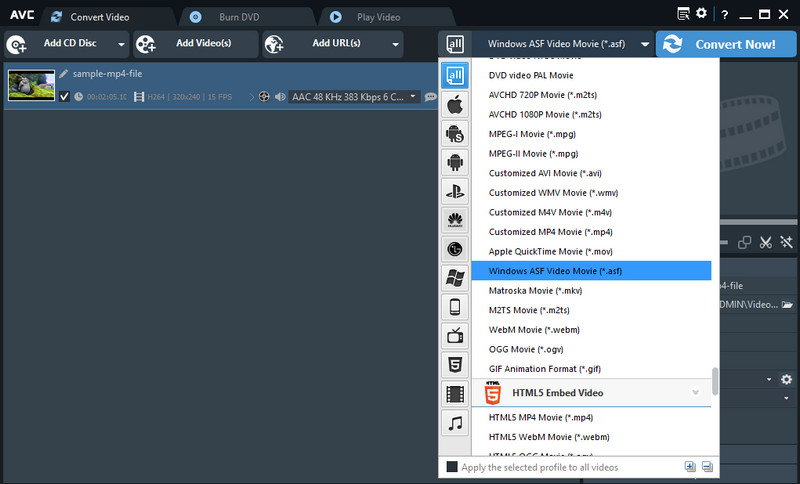
2. VLC media player
Playerul media VLC este un player multimedia renumit compatibil cu dispozitivele Mac, Windows, iOS și Android. Instrumentul poate reda noul și faimosul format pe care oamenii îl folosesc cel mai mult. În plus, puteți utiliza această aplicație pentru a converti gratuit MP4 în ASF. Acestea fiind spuse, este util atât pentru redarea, cât și pentru editarea sau manipularea fișierelor video de pe computer. Datorită faptului că oferă o compatibilitate ridicată, puteți converti și reda aproape toate formatele video.
Pro
- Poate converti fișiere în loturi.
- Rotiți, tăiați și tăiați videoclipuri.
- Compatibil cu desktop și dispozitive mobile.
- Acceptă o selecție largă de formate media.
Contra
- Calitatea video nu este garantată.
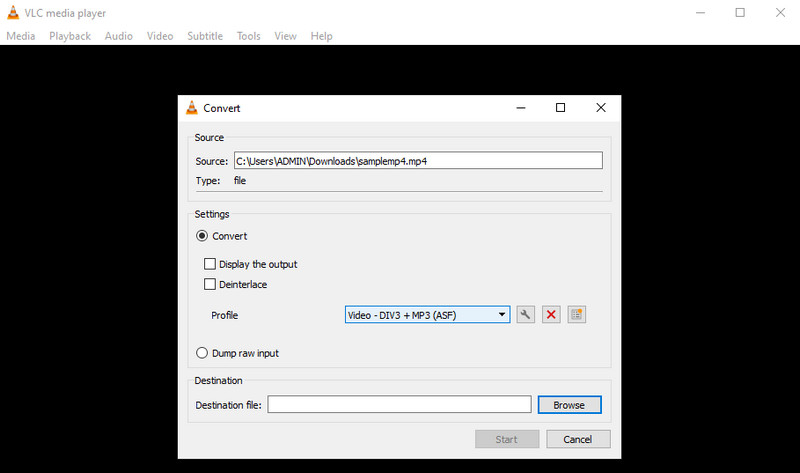
3. Aconvert.com
În cele din urmă, avem Aconvert.com. Este un serviciu de conversie video și audio în cloud care poate converti toate formatele video binecunoscute. Pe lângă faptul că este un convertor, puteți face și multe lucruri pentru videoclipurile dvs. Este util ori de câte ori trebuie să rotiți, decupați, tăiați sau îmbinați mai multe fișiere video într-unul singur. În plus, puteți încărca fișiere de pe unitatea dvs. locală și online. Descărcarea majoră a acestui instrument este că vine cu o limitare a dimensiunii fișierului video. Mai exact, puteți încărca doar până la 200 de milioane de dimensiuni de fișiere video și audio. Cu toate acestea, este o soluție eficientă pentru a converti online gratuit MP4 în ASF.
Pro
- Interfață simplă și ușor de utilizat.
- Importați fișiere media din serviciile de stocare în cloud.
- Convertiți alte tipuri de fișiere, cum ar fi imagini, documente, pagini web etc.
- Vine cu opțiuni de editare video.
Contra
- Fără interfață de previzualizare pentru fișierele media.
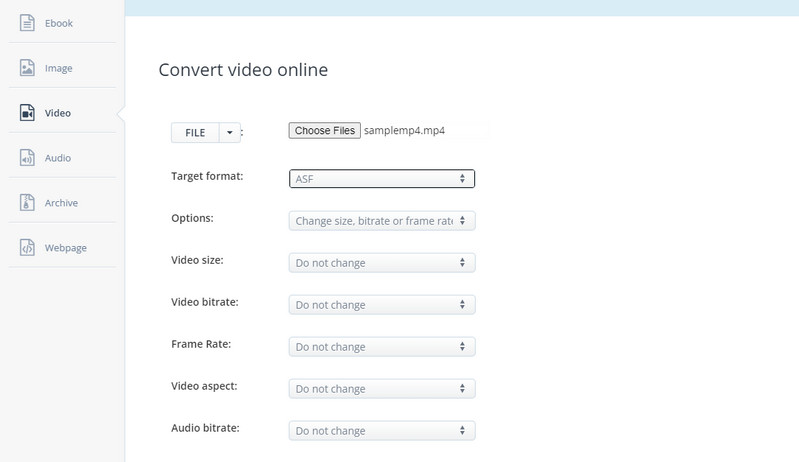
Partea 3. Convertoare MP4 în ASF
Să presupunem că doriți să convertiți fișiere video în timp ce accesați diferite funcții avansate. In acest caz, Vidmore Video Converter este soluția ta supremă. Ceea ce este captivant la program este că puteți încărca multe fișiere fără limitări de dimensiune și timp, puteți converti fișiere în bloc și puteți îmbina mai multe videoclipuri într-unul singur. Cea mai bună parte este că vă puteți aștepta la un proces de conversie rapid alimentat de accelerarea GPU. Mai presus de toate, vine cu capacitatea de a personaliza un profil pentru rezoluția video și calitatea ieșirii.
![]() Cel mai bun convertor video MP4 în ASF
Cel mai bun convertor video MP4 în ASF
- Suporta conversie video 4K.
- Convertiți în loturi fișiere video/audio.
- Oferă personalizare pentru calitatea ieșirii.
- Funcții avansate de editare video.
- Faceți o prezentare de diapozitive foto.

Cum să convertiți MP4 în ASF folosind acest convertor video grozav:
Pasul 1. Descărcați și instalați aplicația
Bifați pe unul dintre Descărcare gratuită butoanele de mai sus pentru a prelua programul de instalare pe computer. După aceea, instalați aplicația urmând asistentul simplu de configurare care va apărea pe ecran. Deschideți Vidmore Video Converter după procesul de instalare.
Pasul 2. Importați un fișier video
Acum, faceți clic pe La care se adauga butonul de semnare pentru a încărca videoclipul MP4 pe care doriți să îl convertiți. Alternativ, puteți încărca direct videoclipul trăgând și plasând fișierul în zona de încărcare alocată.
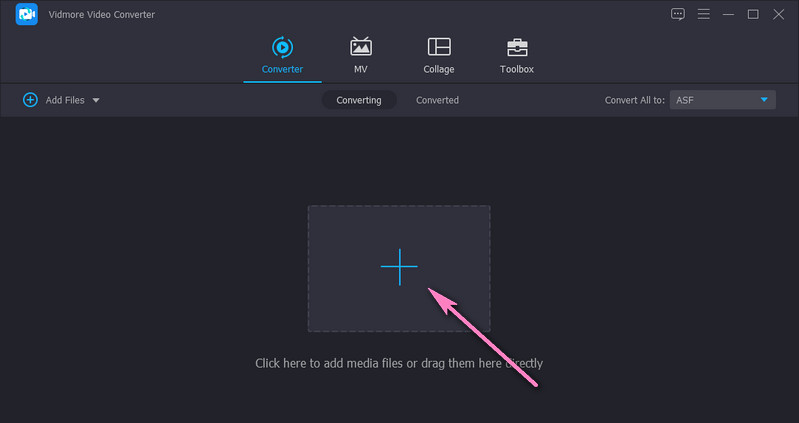
Pasul 3. Setați ASF ca format de ieșire
Acum, faceți clic pe Profil meniul din partea dreaptă sus a interfeței pentru a selecta ASF din opțiunile de format de ieșire. Selectați ASF sau alegeți alte formate video în funcție de cerințele dvs. din coloana din stânga. După aceea, selectați o calitate potrivită.
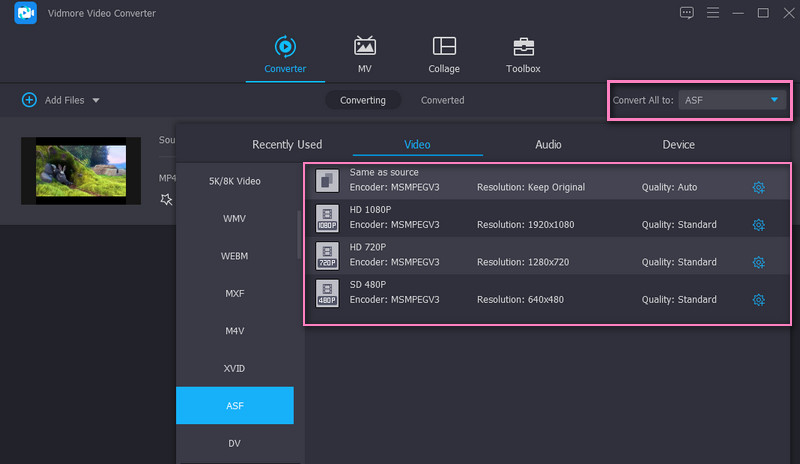
Pasul 4. Porniți conversia MP4 în ASF
Setați un folder de ieșire pentru a salva fișierul de ieșire și faceți clic pe Conversia tuturor butonul din colțul din dreapta jos când toate setările sunt finalizate. Odată ce conversia se termină, puteți găsi rezultatul în folderul de destinație. Rapid și ușor, nu? Acesta este modul în care puteți converti MP4 în ASF folosind acest instrument.
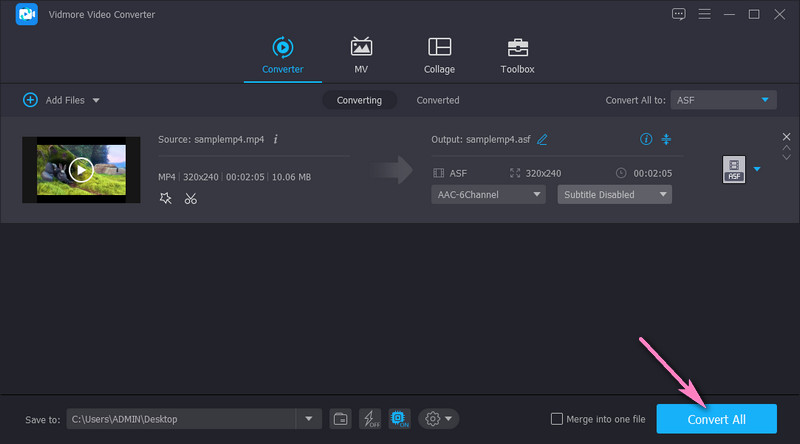
Lecturi suplimentare:
Alăturați-vă fișierelor ASF cu modalități online gratuite și profesionale
Realizați videoclipuri pe deasupra căutărilor prin acești editori de metadate MP4
Partea 4. Întrebări frecvente privind conversia MP4 în ASF
Ce pot vizualiza fișierele ASF?
Deoarece Microsoft a dezvoltat fișiere ASF, le puteți deschide cu ușurință folosind playerele media implicite din PC-ul Windows. Puteți deschide aceste fișiere cu Microsoft Photos sau Windows Media Player.
Cum pot converti ASF în MP4?
Cu instrumentele de mai sus enumerate, puteți converti de la MP4 la ASF și o puteți face invers. Aceasta înseamnă că instrumentele recomandate vă vor ajuta să convertiți ASF în MP4 fără efort.
Este ASF la fel cu WMV?
Aceste formate sunt ambele extensii de fișiere valide pentru fișierele Windows Media. Extensia în format .asf este utilizată când videoclipul este comprimat cu Advanced Systems Format, este folosită extensia în format .asf. Pe de altă parte, formatul .wmv este utilizat atunci când codecul Windows Media Video comprimă videoclipul. Cu toate acestea, le puteți redenumi ori de câte ori un anumit jucător nu le recunoaște.
Concluzie
Schimbarea fișierelor MP4 în ASF este acum ușoară folosind acestea Convertoare MP4 în ASF instrumente gratuite disponibile pe internet. Amintiți-vă, totuși, că nu toate funcționează la fel. Există instrumente desktop, cum ar fi Vidmore, care sunt eficiente pentru conversia și editarea videoclipurilor offline. De asemenea, un instrument online vă permite să convertiți fără a descărca un instrument suplimentar. Pur și simplu alegeți aplicația care vi se potrivește bine.
MP4 și ASF


